2023-07-08 228
具体查看方法如下:
1、在电脑桌面空白处,单击右键会出现一个列表,点击“屏幕分辨率”,接着会弹出一个窗口。
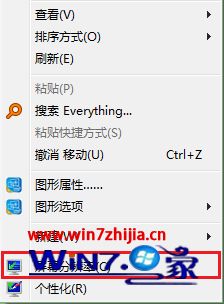
2、弹出的窗口中可以进行更改显示器的分辨率等操作。找到窗口中的“高级设置”处,鼠标左键单击。
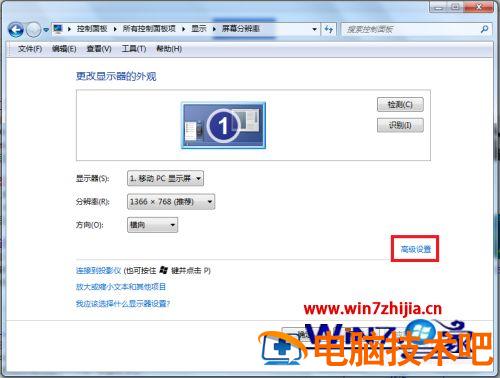
3、单击“高级设置”后,会弹出一个“通用即插即用监视器和显卡”的属性窗口。以笔者为例,笔者的Lenovo G40-80笔记本电脑为“Intel(R) HD Graphics 5500”显卡。因此,窗口为“通用即插即用监视器和Intel(R) HD Graphics 5500”属性。
出现该属性窗口后,鼠标左键单击“监视器”选项卡,接着找到“属性按钮”并点击。
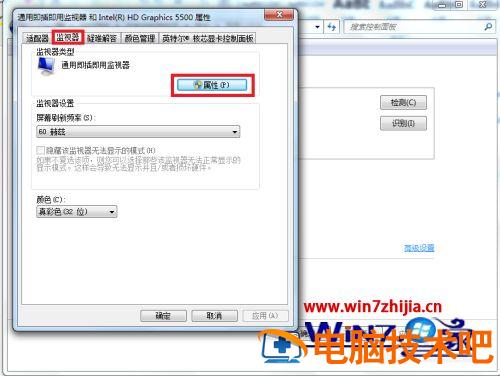
4、接着,出现“通用即插即用监视器”属性窗口,鼠标左键单击“详细信息”选项卡,在属性的下拉列表中选择“硬件ID”,此时,在“值”这一栏中就显示了屏幕型号了。以笔者为例,笔者硬件ID的值一栏显示的为“MONITOR\AUO323C”。其中,“MONITOR”为监视器,“AUO323C”就是笔者Lenovo G40-80笔记本电脑屏幕的型号了。
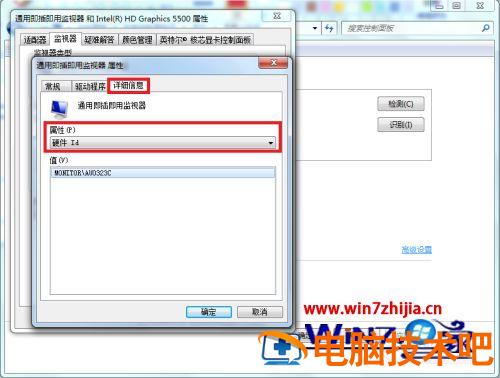
上述给大家讲解的就是笔记本电脑屏幕型号的查看步骤,有需要的小伙伴们可以按照上面的方法步骤来进行查看吧,更多精彩内容欢迎继续关注win7系统下载站!
原文链接:https://000nw.com/4246.html
=========================================
https://000nw.com/ 为 “电脑技术吧” 唯一官方服务平台,请勿相信其他任何渠道。
系统教程 2023-07-23
电脑技术 2023-07-23
应用技巧 2023-07-23
系统教程 2023-07-23
系统教程 2023-07-23
软件办公 2023-07-11
软件办公 2023-07-11
软件办公 2023-07-12
软件办公 2023-07-12
软件办公 2023-07-12
扫码二维码
获取最新动态
